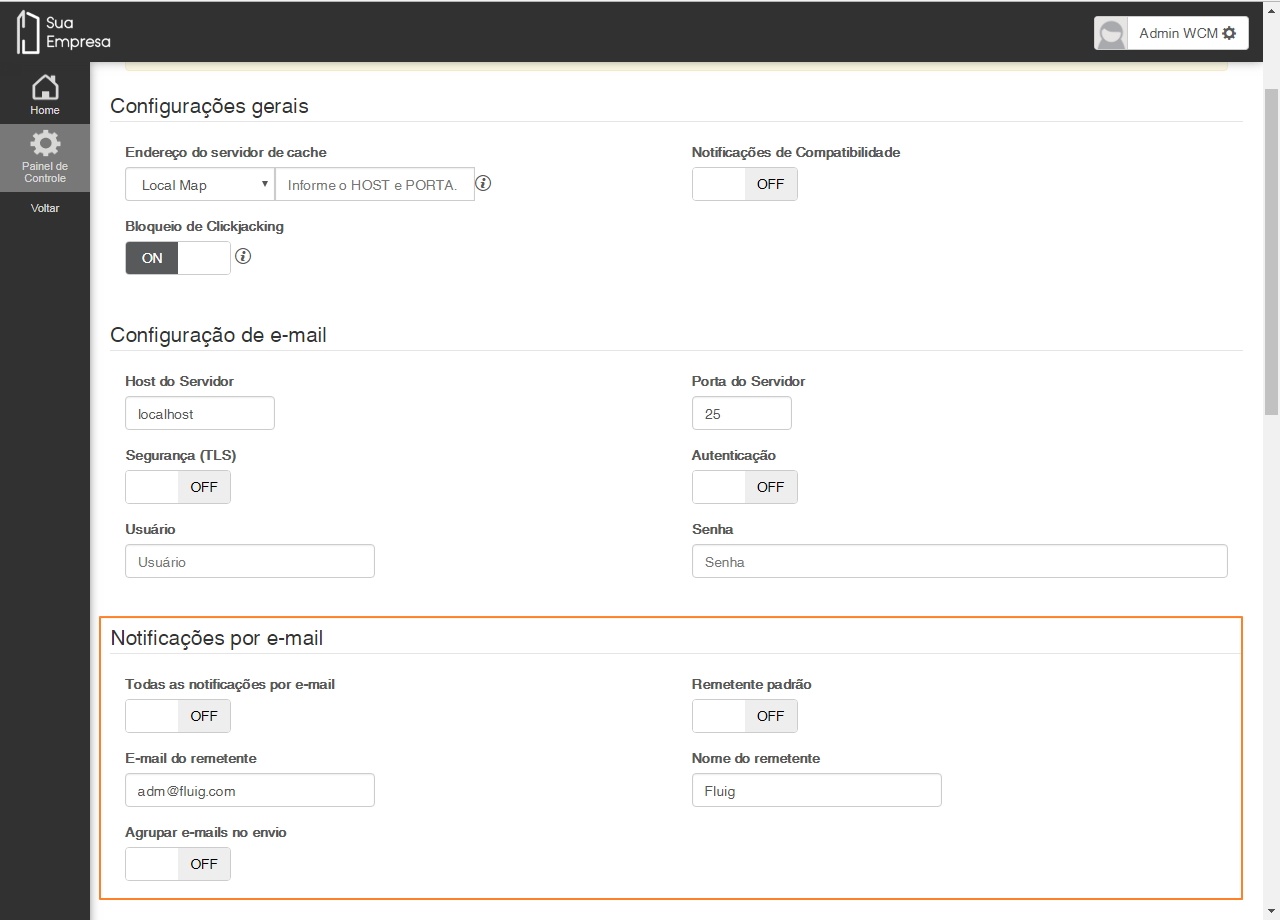Histórico da Página
| Dica | ||
|---|---|---|
| ||
¿Habla Español? Haga clic aquí para ver el Configuración de envío de correo electrónico en Español. Do you speak English? Click here to view the E-mail sending configuration in English. |
| Informações | ||
|---|---|---|
| ||
Esta página foi revisada para considerar as novas configurações de server do fluig servidor para a atualização 1.67. Caso possua uma atualização anterior do fluig acesse: ARQ 061 - Configuração de envio de email. |
Índice
...
, acesse Envio de e-mail. |
...
Objetivo
...
O objetivo deste guia é realizar a configuração de envio de e-mail no fluig. Existem duas formas TOTVS Fluig Plataforma.
Falando de configuração de envio de e-mail...
...
Existem duas formas de configuração na plataforma: por empresa ou global. Por no fluig, por Empresa a configuração é feita individualmente e será aplicada apenas para a empresa em questão e a configuração Global que, caso for configurado, será obedecido a Global que será obedecida por todas as empresa empresas cadastradas na plataforma. É importante lembrar que prevalecerá a configuração por empresa caso ambas forem realizadas.
| Nota | ||
|---|---|---|
| ||
Clientes que possuem o fluig hospedado no Cloud não terão acesso às configurações abaixo. Nesse caso, entre em contato com o suporte Cloud através de chamado ou e-mail para que a equipe verifique as configurações. |
Configuração de envio de e-mail
| Deck of Cards | |||||||||||||||||
|---|---|---|---|---|---|---|---|---|---|---|---|---|---|---|---|---|---|
| |||||||||||||||||
|
| Âncora | ||||
|---|---|---|---|---|
|
Configuração global
...
A configuração global de envio de e-mail já ocorre durante a execução do instalador da release Veja a imagem, mas pode ser necessário alterar as informações cadastradas.
Para isso, siga os passos abaixo:
| Aviso | ||
|---|---|---|
| ||
Caso sua plataforma tenha o envio de e-mail configurado anterior à atualização 1.6.1, será necessário limpar os dados antigos de conexão do Servidor de e-mail, pois a partir da atualização 1.6.1 essas configurações são feitas em tela. |
01. Autentique-se na plataforma com o usuário wcmadmin e acesse:.
02. Acesse o menu Painel de Controle → aba WCM → , localize o agrupador WCM e acione Configurações do Sistema → .
03. Acesse a aba Parâmetros da Plataforma : Edite as opções da seção Notificações por e altere os campos necessários da seção Configuração de e-mail.
| Painel |
|---|
Os campos disponíveis são: |
...
|
...
- E-mail do remetente: informe o endereço de e-mail que deve ser utilizado para enviar os e-mails do sistema;
...
|
...
|
...
|
...
|
...
|
...
|
Figura 1 - Notificações por e-mail
...
Configuração de e-mail global
Autentique-se na plataforma com o usuário wcmadmin e acesse: Painel de Controle → aba WCM → Configurações do Sistema → aba Parâmetros da Plataforma:
Edite as opções da seção Configuração de e-mail:
|
...
|
...
|
...
|
...
|
...
|
...
|
...
| Atenção! | ||||
Tudo o que for configurado como global será aplicado para todas as empresas cadastradas na plataforma. Para realizar a configuração para uma única empresa, siga a documentação por empresa. |
...
|
04. Para realizar a validação do envio de e-mail, utilize o botão Testar conexão.
| Painel | |||||
|---|---|---|---|---|---|
Após acionar o botão Testar conexão, será apresentada uma nova página para o usuário informar um endereço de e-mail, para que seja realizado o envio de teste.
|
05. Acione Salvar para gravar as alterações.
| Nota |
|---|
Alguns servidores de e-mail podem não suportam o envio de e-mails em nome de outros usuários, ou seja, utilizarão sempre o e-mail configurado nesta tela como remetente padrão no ato do envio das notificações. |
...
| Âncora | ||||
|---|---|---|---|---|
|
Configuração por empresa
...
Na configuração de envio de e-mail
...
No cadastro por empresa, cada configuração será feita individualmente e será aplicada o que for alterado será aplicado individualmente, apenas para a empresa em questão.O fluig
| Nota | ||
|---|---|---|
É importante ressaltar que a plataforma sempre dará preferência para as configurações aplicadas por empresa, mesmo quando alguma alteração for realizada na configuração global. | ||
| Deck of Cards | ||
| ||
| Card | ||
|
Para realizar a configuração, siga os passos abaixo:
01. Autentique-se na plataforma com o usuário wcmadmin.
...
02. Acesse o menu Painel de Controle
...
, localize o agrupador WCM e acione Empresas.
...
03. Selecione a empresa desejada e
...
acione Editar.
04. Acesse a aba E-mail.
05. Preencha os campos disponíveis.
| Painel | ||
|---|---|---|
| ||
Os campos disponíveis são: Preencha os campos de acordo com a orientação a seguir: Habilitar: habilita aDeseja habilitar o envio de e-mail? Habilita a configuração de e-mail específica para a empresa selecionada ;Agrupar. Deseja agrupar o envio de e-mails no envio: agrupa? Agrupa e dispara a cada 2 segundos os e-mails que devem ser enviados. Quando desabilitado, cada e-mail será disparado individualmente, o que em grandes quantidades pode causar o bloqueio das mensagens por serviços como o Gmail. Host: endereçoEndereço do servidor de envio de e-mails (SMTP) ;. Porta: portaPorta do servidor de envio de e-mails (SMTP) ;. Remetente: endereçoEndereço de e-mail do remetente ;. Segurança: habilite sePermite o uso dos protocolos TLS ou SSL na conexão SMTP. Se o servidor de e-mail utilizar o protocolo TLS . Somente o protocolo TLS é suportado no fluig;(Transport Layer Security) ou SSL (Secure Socket Layer), será necessário selecioná-lo, caso contrário, deve-se selecionar a opção 'Não'. Timeout do SMTP (em segundos): Determina o tempo de expiração que levará para que a notificação seja comunicada por e-mail, este tempo poderá ser definido pelo usuário entre o valor padrão correspondente à 180 segundos ou o mínimo 10 segundos. Deseja habilitar a autenticação? Habilite Autenticação: habilitese for necessário informar um usuário e senha para autenticação no servidor de e-mail. Se for habilitado, os campos de usuário e senha serão exibidos em tela. |
06. Para realizar a validação do envio de e-mail, utilize o botão Testar conexão.
Figura 4 - Exemplo de configuração de e-mail por empresa
| Painel |
|---|
Será necessário informar um endereço de e-mail para que seja realizado o envio de teste. |
07. Acione Salvar para gravar as alterações.
...